So entfernt man XMR Miner vom Betriebssystem
Werbefinanzierte SoftwareAuch bekannt als: XMR Miner Malware
Der kostenlose Scanner prüft, ob Ihr Computer infiziert ist.
JETZT ENTFERNENUm das Produkt mit vollem Funktionsumfang nutzen zu können, müssen Sie eine Lizenz für Combo Cleaner erwerben. Auf 7 Tage beschränkte kostenlose Testversion verfügbar. Eigentümer und Betreiber von Combo Cleaner ist RCS LT, die Muttergesellschaft von PCRisk.
Was ist XMR Miner?
XMR Miner ist eine betrügerische Anwendung, die Systemressourcen missbraucht, um die Kryptowährung Monero zu schürfen. Die Entwickler verbreiten diese App über verschiedene bösartige Webseiten (RIG Exploit Kit). Daher infiltriert XMR Miner Systeme oft ohne die Zustimmung der Benutzer.
Die Forschung zeigt, dass viele Benutzer diese Webseiten unbeabsichtigt besuchen - sie werden durch unerwünschte Programme und aufdringliche Werbung von anderen betrügerischen Webseiten weitergeleitet. Neben der Weiterleitung sammeln betrügerische Anwendungen wahrscheinlich auch sensible Daten und liefern aufdringliche Werbung.
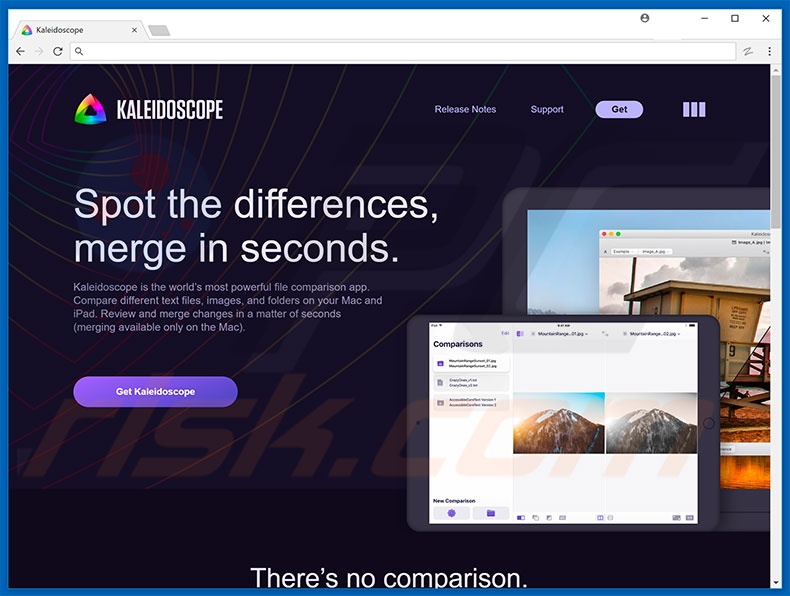
Mehr über Kryptowährungsschürfen und XMR Miner
Die letzten Jahre waren für Besitzer von Kryptowährungen sehr erfolgreich - die Preise sind dramatisch gestiegen. Dies hat die Aufmerksamkeit von Cyberkriminellen auf sich gezogen. Das Schürfen von Kryptowährungen ist ziemlich kompliziert. Kryptomining ist im Wesentlichen ein Prozess, bei dem Computer verschiedene mathematische Gleichungen lösen.
Für jede gelöste Gleichung gibt es einen Bruchteil einer Münze (in diesem Fall Monero) als Belohnung. Je leistungsfähiger Ihre Hardware ist, desto mehr Einnahmen erzielen Sie (der Einsatz von Low-End-Hardware ist nicht rentabel - die Stromrechnungen sind höher als die Einnahmen). Daher ist der Schürfprozess sehr kostspielig.
Um dieses Problem zu umgehen, haben Cyberkriminelle damit begonnen, bösartige Anwendungen wie XMR Miner zu veröffentlichen. Diese Viren infiltrieren heimlich reguläre Computer und nutzen die Hardware zum Schürfen von Kryptowährungen. Dies geschieht ohne Zustimmung und die Benutzer erhalten keine Gegenleistung. Außerdem kann das Vorhandensein dieser Malware eine Reihe von Problemen verursachen.
Erstens verbraucht er viele Hardware- und Softwareressourcen und macht das System dadurch unbrauchbar und instabil. Die Reaktionszeit sinkt beträchtlich, und die Computer können einfrieren/neu starten.
Dies kann zu einem dauerhaften Datenverlust führen (nicht gespeicherte Dokumente, etc.) Darüber hinaus erzeugt Hardware, die mit voller Leistung läuft, übermäßige Wärme, und unter bestimmten Umständen (schlechte Kühlsysteme, hohe Raumtemperaturen, etc.) kann das Schürfen von Kryptowährungen Computerkomponenten beschädigen - sie überhitzen einfach. Daher muss Malware wie XMR Miner sofort beseitigt werden.
Mehr über betrügerische Apps
Wie bereits erwähnt, liefern potenziell unerwünschte Programme aufdringliche Werbung, einschließlich Gutscheinen, Bannern, Pop-ups, etc. Diese Werbung wird mit Hilfe von Werkzeugen angezeigt, die die Platzierung von grafischen Inhalten Dritter auf jeder Webseite ermöglichen. Daher verbergen sie oft die darunter liegenden Inhalte und beeinträchtigen dadurch das Surferlebnis erheblich.
Außerdem kann aufdringliche Werbung zu bösartigen Webseiten führen und sogar Skripte ausführen, die heimlich Malware herunterladen und installieren. Daher kann schon ein einziger Klick zu hochriskanten Computerinfektionen führen, wie zum Beispiel XMR Miner. PUPs sind auch für ihre Datenverfolgung berüchtigt. Die meisten zeichnen Informationen wie Tastenanschläge, besuchte Website-URLs, aufgerufene Seiten, Suchanfragen, etc. auf.
Diese Informationen enthalten oft persönliche Angaben, die Entwickler an Dritte weitergeben. Diese Personen (möglicherweise Cyberkriminelle) missbrauchen private Informationen, um Einnahmen zu erzielen. Daher kann die Verfolgung von Daten zu ernsthaften Datenschutzproblemen oder sogar zu Identitätsdiebstahl führen. Wir empfehlen Ihnen dringend, alle potenziell unerwünschten Programme sofort zu entfernen.
| Name | XMR Miner Malware |
| Art der Bedrohung | Kryptoschürfende Malware |
| Erkennungsnamen (browser_assistant.exe) | SecureAge (Bösartig), Trellix (Generic.mg.a9e09703d13de2fd), vollständige Liste (VirusTotal) |
| Name(n) bösartiger Prozesse | C213.tmp (sein Name kann variieren) |
| Symptome | Erhebliche Abnahme der Computerleistung, unerwartete Systemabstürze, höhere Stromrechnungen. |
| Verbreitungsmethoden | Gefälschte MSI Afterburner-Seiten, RIG Exploit Kit, bösartige Webseiten, SmokeLoader |
| Schaden | Höhere Stromrechnungen, Verlust von nicht gespeicherten Daten. |
| Malware-Entfernung (Windows) |
Um mögliche Malware-Infektionen zu entfernen, scannen Sie Ihren Computer mit einer legitimen Antivirus-Software. Unsere Sicherheitsforscher empfehlen die Verwendung von Combo Cleaner. Combo Cleaner herunterladenDer kostenlose Scanner überprüft, ob Ihr Computer infiziert ist. Um das Produkt mit vollem Funktionsumfang nutzen zu können, müssen Sie eine Lizenz für Combo Cleaner erwerben. Auf 7 Tage beschränkte kostenlose Testversion verfügbar. Eigentümer und Betreiber von Combo Cleaner ist RCS LT, die Muttergesellschaft von PCRisk. |
Beispiele für Krypto-schürfende Malware
Es gibt viele Viren, die Ähnlichkeiten mit XMR Miner haben. Zum Beispiel COINMINER, IdleBuddy, JSMiner-C, etc. Obwohl sie von verschiedenen Cyberkriminellen entwickelt wurden, verhalten sich alle gleich - sie nutzen die Computer der Opfer, um heimlich Kryptowährungen zu schürfen. Potenziell unerwünschte Programme sind sich alle sehr ähnlich.
Indem sie verschiedene "nützliche Funktionen" anbieten, versuchen diese Programme, den Eindruck von Legitimität zu erwecken, obwohl ihr einziger Zweck darin besteht, Einnahmen für die Entwickler zu erzielen. Anstatt die versprochenen Funktionen zu aktivieren, verursachen PUPs unerwünschte Weiterleitungen, sammeln sensible Informationen und schalten aufdringliche Werbung.
Wie hat sich XMR Miner auf meinem Computer installiert?
Wie bereits erwähnt, infiltriert XMR Miner Systeme ohne Zustimmung, da die Entwickler diese Malware mit dem RIG Exploit Kit (RIG EK) verbreiten. Sobald eine bösartige Webseite geöffnet wird, beginnt eine Ketteninfektion. Diese Seiten enthalten einen iframe, der eine Weiterleitung zu einer anderen Seite bewirkt. Schließlich wird RIG EK ausgeführt.
Anschließend lädt er einen so genannten "Payloader" namens Smoke Loader, der die Malware XMR Miner auf den Computer des Opfers herunterlädt/installiert. Beachten Sie, dass die Hauptgründe für Computerinfektionen dieser Art mangelnde Kenntnisse und unvorsichtiges Verhalten sind.
Es ist auch bekannt, dass Bedrohungsakteure gefälschte MSI-Afterburner-Seiten verwenden, um Benutzer zum Herunterladen von kryptoschürfender Malware (einschließlich XMR Miner) zu verleiten.
Wie vermeidet man die Installation von unerwünschte Anwendungen?
Um dies zu verhindern, sollten Sie beim Surfen im Internet und beim Herunterladen/Installieren von Software sehr vorsichtig sein. Achten Sie darauf, dass Sie nur seriöse Webseiten besuchen. Betrügerische Webseiten verwenden oft URLs, die verschlüsselten Text enthalten (z.B. "ngay23ne.cf") - ein Hinweis darauf, dass es sich um eine potenziell bösartige Webseite handelt.
Außerdem erscheint störende Werbung typischerweise seriös, leiten aber nach dem Anklicken auf dubiose Webseiten weiter (typischerweise Pornografie, Glücksspiele, Erwachsenen-Dating, Umfragen und Ähnliches). Wie bereits erwähnt, werden diese Anzeigen häufig von Adware-artiger Software geliefert. Wenn Sie verdächtige Weiterleitungen feststellen, sollten Sie daher sofort alle fragwürdigen Anwendungen und Browser-Plug-ins entfernen.
Wählen Sie außerdem die Einstellungen "Benutzerdefiniert/Erweitert" und analysieren Sie jeden Schritt des Download-/Installationsprozesses genau. Entscheiden Sie sich gegen alle zusätzlich enthaltenen Programme und lehnen Sie Angebote zum Herunterladen/Installieren dieser Programme ab. Wir empfehlen Ihnen dringend, die Verwendung von Download-/Installationswerkzeuge von Drittanbietern zu vermeiden, da die Entwickler diese oft durch Werbung für unseriöse Anwendungen zu Geld machen.
Software sollte nur von offiziellen Quellen heruntergeladen werden und zwar über direkte Download-Links. Ein seriöses Anti-Viren-/Anti-Spyware-Programm zu installieren und auszuführen ist ebenfalls von größter Bedeutung. E-Mails, die Links oder Dateien enthalten, sollten sorgfältig geprüft werden - sie können zur Verbreitung von Malware genutzt werden.
Beispiel für den XMR Miner-Prozess im Task-Manager des Systems:
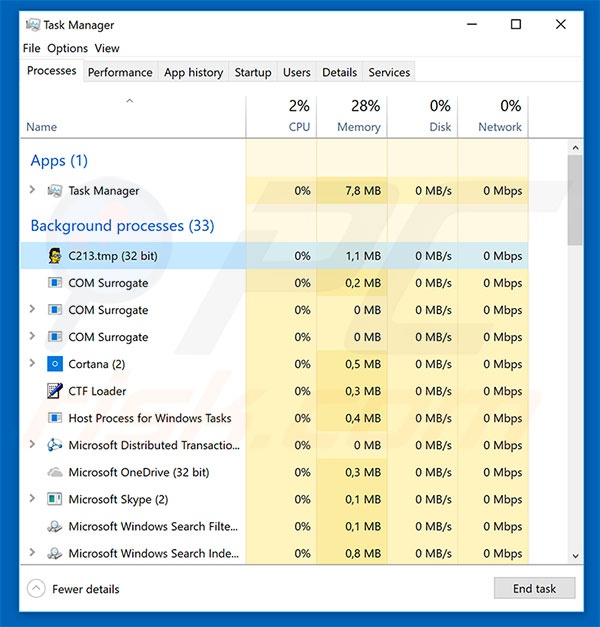
CPU-Verwendung während des Kryptomining-Prozesses:
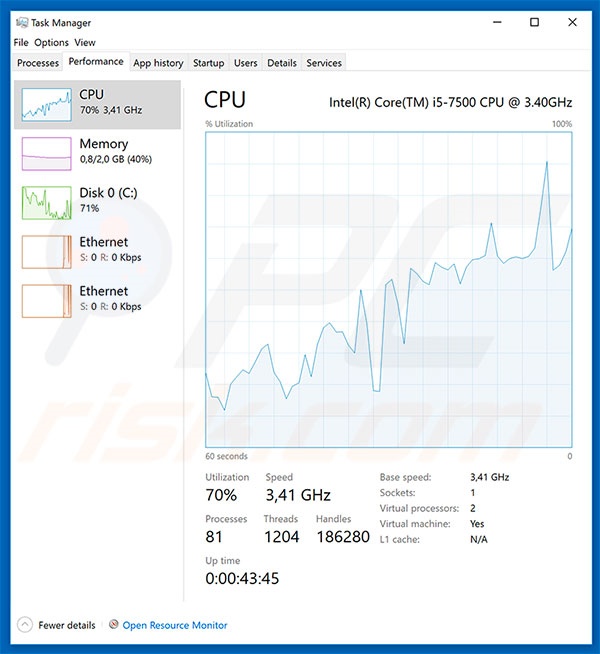
Update 23. November 2022 - Cyberkriminelle haben beobachtet, dass sie gefälschte MSI Afterburner-Webseiten nutzen, um Benutzer zum Herunterladen von Krypto-Mining-Malware zu verleiten. Diese Seiten hosten legitime MSI Afterburner-Installationsprogramme, die einen Kryptowährungs-Miner enthalten. Es ist bekannt, dass trojanisierte Installationsprogramme, die zur Verbreitung von XMR Miner verwendet werden, auch Folgendes enthalten RedLine Stealer.
Screenshot einer gefälschten MSI Afterburner-Webseite, die zum Download von Krypto-Mining-Malware dient:
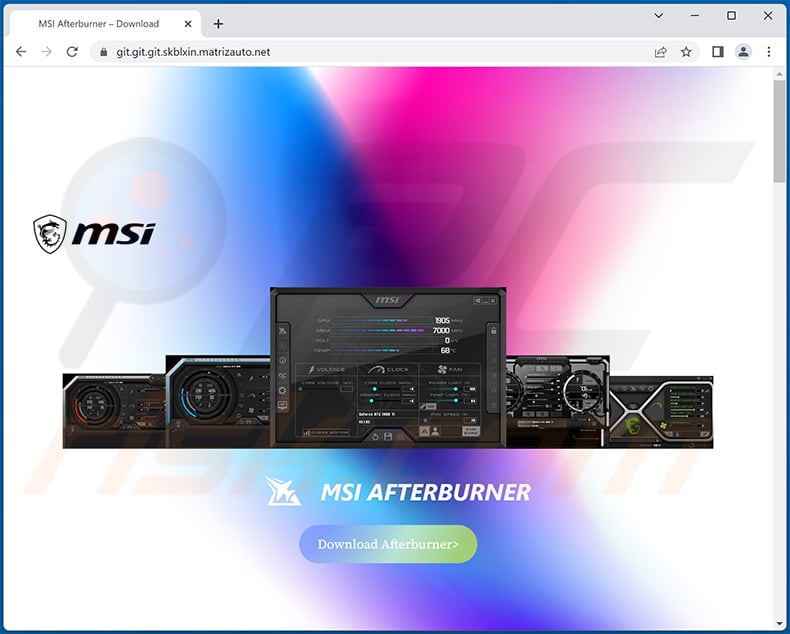
Umgehende automatische Entfernung von Malware:
Die manuelle Entfernung einer Bedrohung kann ein langer und komplizierter Prozess sein, der fortgeschrittene Computerkenntnisse voraussetzt. Combo Cleaner ist ein professionelles, automatisches Malware-Entfernungstool, das zur Entfernung von Malware empfohlen wird. Laden Sie es durch Anklicken der untenstehenden Schaltfläche herunter:
LADEN Sie Combo Cleaner herunterIndem Sie Software, die auf dieser Internetseite aufgeführt ist, herunterladen, stimmen Sie unseren Datenschutzbestimmungen und Nutzungsbedingungen zu. Der kostenlose Scanner überprüft, ob Ihr Computer infiziert ist. Um das Produkt mit vollem Funktionsumfang nutzen zu können, müssen Sie eine Lizenz für Combo Cleaner erwerben. Auf 7 Tage beschränkte kostenlose Testversion verfügbar. Eigentümer und Betreiber von Combo Cleaner ist RCS LT, die Muttergesellschaft von PCRisk.
Schnellmenü:
- Was ist XMR Miner?
- SCHRITT 1. Betrügerische Anwendungen mit Systemsteuerung deinstallieren.
- SCHRITT 2. Adware von Internet Explorer entfernen.
- SCHRITT 3. Betrügerische Erweiterungen von Google Chrome entfernen.
- SCHRITT 4. Potenziell unerwünschte Plug-ins von Mozilla Firefox entfernen.
- SCHRITT 5. Betrügerische Erweiterungen von Safari entfernen.
- SCHRITT 6. Betrügerische Plug-ins von Microsoft Edge entfernen.
Entfernung potenziell unerwünschter Programme:
Windows 10 Nutzer:

Machen Sie einen Rechtsklick in der linken unteren Ecke des Bildschirms, im Schnellzugriffmenü wählen Sie Systemsteuerung aus. Im geöffneten Fenster wählen Sie Ein Programm deinstallieren.
Windows 7 Nutzer:

Klicken Sie auf Start ("Windows Logo" in der linken, unteren Ecke Ihres Desktop), wählen Sie Systemsteuerung. Suchen Sie Programme und klicken Sie auf Ein Programm deinstallieren.
macOS (OSX) Nutzer:

Klicken Sie auf Finder, wählen Sie im geöffneten Fenster Anwendungen. Ziehen Sie die App vom Anwendungen Ordner zum Papierkorb (befindet sich im Dock), machen Sie dann einen Rechtsklick auf das Papierkorbzeichen und wählen Sie Papierkorb leeren.
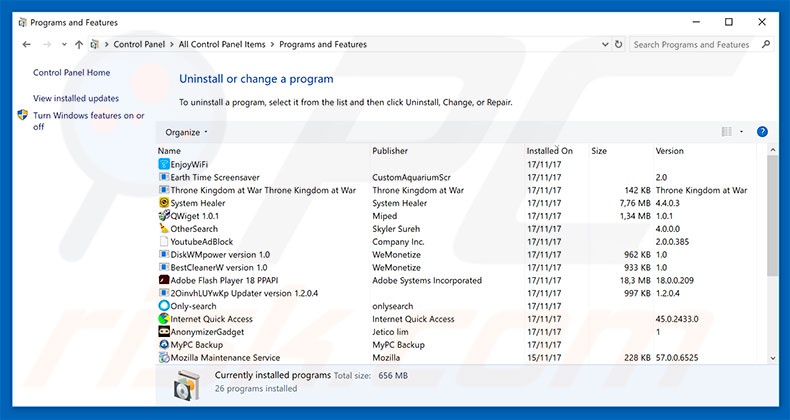
Suchen Sie im Programme deinstallieren Fenster suchen Sie nach allen verdächtigen/kürzlich installierten Anwendungen, wählen Sie diese Einträge aus und klicken Sie auf "Deinstallieren", oder "Entfernen".
Nachdem Sie das potenziell unerwünschte Programme deinstalliert haben, scannen Sie Ihren Computer auf Überreste unerwünschter Komponenten oder möglichen Malware Infektionen. Um Ihren Computer zu scannen, benutzen Sie die empfohlene Schadsoftware Entfernungssoftware.
LADEN Sie die Entfernungssoftware herunter
Combo Cleaner überprüft, ob Ihr Computer infiziert ist. Um das Produkt mit vollem Funktionsumfang nutzen zu können, müssen Sie eine Lizenz für Combo Cleaner erwerben. Auf 7 Tage beschränkte kostenlose Testversion verfügbar. Eigentümer und Betreiber von Combo Cleaner ist RCS LT, die Muttergesellschaft von PCRisk.
Betrügerische Erweiterungen von Internetbrowsern entfernen:
Video, das zeigt, wie man potenziell unerwünschte Browser-Add-ons entfernt:
 Bösartige Add-ons von Internet Explorer entfernen:
Bösartige Add-ons von Internet Explorer entfernen:

Klicken Sie auf das ![]() Symbol in den Internet Explorer-Optionen (in der oberen rechten Ecke des Internet Explorers) und wählen Sie "Add-ons verwalten". Suchen Sie nach kürzlich installierten verdächtigen Browsererweiterungen, wählen Sie diese Einträge aus und klicken Sie auf "Entfernen".
Symbol in den Internet Explorer-Optionen (in der oberen rechten Ecke des Internet Explorers) und wählen Sie "Add-ons verwalten". Suchen Sie nach kürzlich installierten verdächtigen Browsererweiterungen, wählen Sie diese Einträge aus und klicken Sie auf "Entfernen".
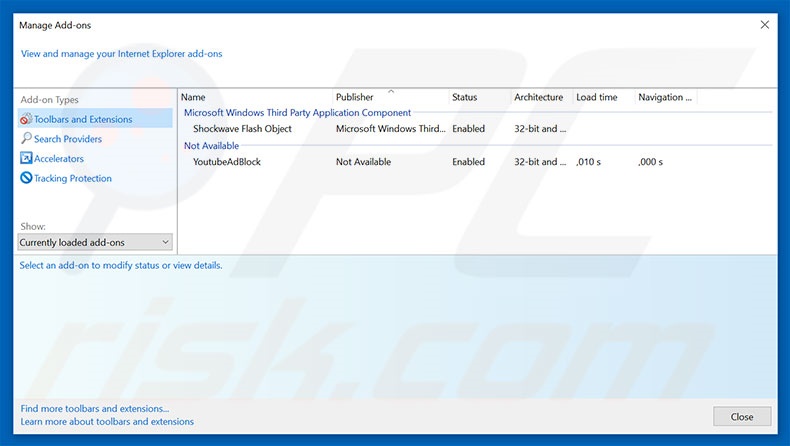
Alternative Methode:
Wenn Sie weiterhin Probleme mit der Entfernung von xmr miner malware haben, können Sie Ihre Internet Explorer Einstellungen auf Standard zurücksetzen.
Windows XP Nutzer: Klicken Sie auf Start, klicken Sie auf Ausführen, im geöffneten Fenster geben Sie inetcpl.cpl ein. Im geöffneten Fenster klicken Sie auf Erweitert, dann klicken Sie auf Zurücksetzen.

Windows Vista und Windows 7 Nutzer: Klicken Sie auf das Windows Logo, im Startsuchfeld geben Sie inetcpl.cpl ein und klicken Sie auf Enter. Im geöffneten Fenster klicken Sie auf Erweitert, dann klicken Sie auf Zurücksetzen.

Windows 8 Nutzer: Öffnen Sie Internet Explorer und klicken Sie auf das Zahnradzeichen. Wählen Sie Internetoptionen.

Im geöffneten Fenster wählen Sie den Erweitert Reiter.

Klicken Sie auf das Zurücksetzen Feld.

Bestätigen Sie, dass Sie die Internet Explorer Einstellungen auf Standard zurücksetzen wollen, indem Sie auf das Zurücksetzen Feld klicken.

 Bösartige Erweiterungen von Google Chrome entfernen:
Bösartige Erweiterungen von Google Chrome entfernen:
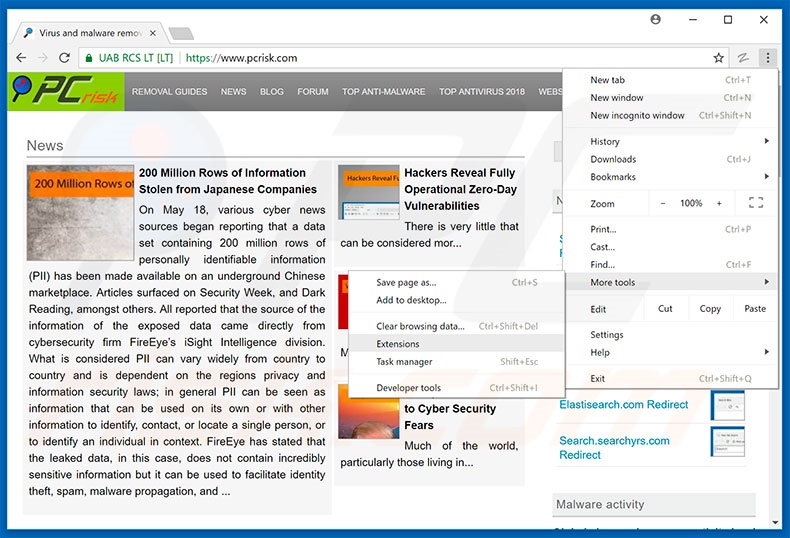
Klicken Sie auf das Chrome Menü-Symbol ![]() (in der oberen rechten Ecke von Google Chrome), wählen Sie "Weitere Tools" und klicken Sie auf "Erweiterungen". Suchen Sie nach allen kürzlich installierten, verdächtigen Erweiterungen, wählen Sie diese Einträge aus und klicken Sie auf "Entfernen".
(in der oberen rechten Ecke von Google Chrome), wählen Sie "Weitere Tools" und klicken Sie auf "Erweiterungen". Suchen Sie nach allen kürzlich installierten, verdächtigen Erweiterungen, wählen Sie diese Einträge aus und klicken Sie auf "Entfernen".

Alternative Methode:
Falls Sie weiterhin Probleme mit der Entfernung von xmr miner malware haben, setzen Sie die Einstellungen Ihres Google Chrome Browsers zurück. Klicken Sie auf das Chrome Menü-Symbol ![]() (in der oberen rechten Ecke von Google Chrome) und wählen Sie Einstellungen. Scrollen Sie zum Ende der Seite herunter. Klicken Sie auf den Erweitert... Link.
(in der oberen rechten Ecke von Google Chrome) und wählen Sie Einstellungen. Scrollen Sie zum Ende der Seite herunter. Klicken Sie auf den Erweitert... Link.

Nachdem Sie zum Ende der Seite hinuntergescrollt haben, klicken Sie auf das Zurücksetzen (Einstellungen auf ihren ursprünglichen Standard wiederherstellen) Feld.

Im geöffneten Fenster bestätigen Sie, dass Sie die Google Chrome Einstellungen auf Standard zurücksetzen möchten, indem Sie auf das Zurücksetzen Feld klicken.

 Bösartige Plug-ins von Mozilla Firefox entfernen:
Bösartige Plug-ins von Mozilla Firefox entfernen:
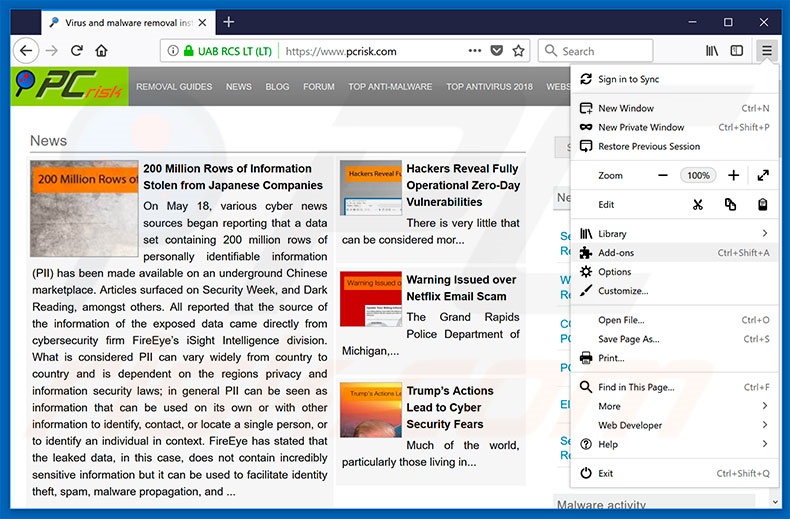
Klicken Sie auf das Firefox Menü-Symbol ![]() (rechte obere Ecke des Hauptfensters), wählen Sie "Add-ons". Klicken Sie auf "Erweiterungen" und suchen Sie im geöffneten Fenster nach allen, kürzlich installierten, verdächtigen Browser-Plug-ins.
(rechte obere Ecke des Hauptfensters), wählen Sie "Add-ons". Klicken Sie auf "Erweiterungen" und suchen Sie im geöffneten Fenster nach allen, kürzlich installierten, verdächtigen Browser-Plug-ins.
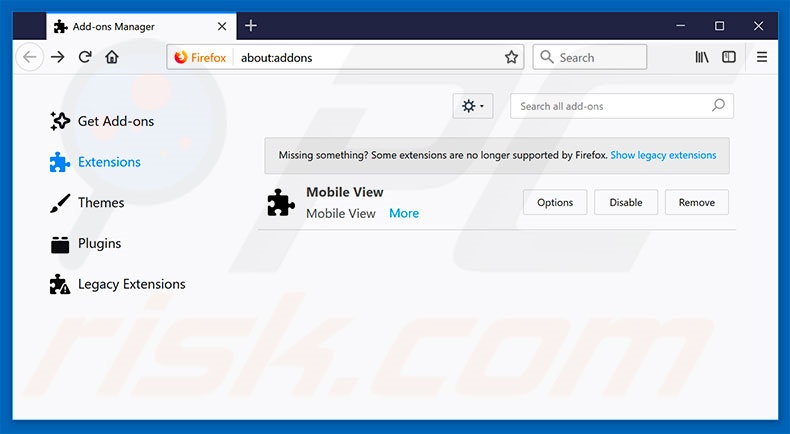
Alternative Methode:
Computernutzer, die Probleme mit der Entfernung von xmr miner malware haben, können Ihre Mozilla Firefox Einstellungen auf Standard zurücksetzen. Öffnen Sie Mozilla Firefox. In der oberen rechten Ecke des Hauptfensters klicken Sie auf das Firefox Menü ![]() , im geöffneten Menü klicken Sie auf das Hilfsmenü öffnen Feld
, im geöffneten Menü klicken Sie auf das Hilfsmenü öffnen Feld ![]()

Wählen Sie Problemlösungsinformationen.

Im geöffneten Fenster klicken Sie auf das Firefox Zurücksetzen Feld.

Im geöffneten Fenster bestätigen Sie, dass sie die Mozilla Firefox Einstellungen auf Standard zurücksetzen wollen, indem Sie auf das Zurücksetzen Feld klicken.

 Bösartige Erweiterungen von Safari entfernen:
Bösartige Erweiterungen von Safari entfernen:

Vergewissern Sie sich, dass Ihr Safari Browser aktiv ist, klicken Sie auf das Safari Menü und wählen Sie Einstellungen...

Klicken Sie im geöffneten Fenster auf Erweiterungen, suchen Sie nach kürzlich installierten, verdächtigen Erweiterungen, wählen Sie sie aus und klicken Sie auf Deinstallieren.
Alternative Methode:
Vergewissern Sie sich, dass Ihr Safari Browser aktiv ist und klicken Sie auf das Safari Menü. Vom sich aufklappenden Auswahlmenü wählen Sie Verlauf und Internetseitendaten löschen...

Wählen Sie im geöffneten Fenster Gesamtverlauf und klicken Sie auf das Verlauf löschen Feld.

 Bösartige Erweiterungen von Microsoft Edge entfernen:
Bösartige Erweiterungen von Microsoft Edge entfernen:

Klicken Sie auf das Edge Menüsymbol ![]() (in der oberen rechten Ecke von Microsoft Edge), wählen Sie "Erweiterungen". Suchen Sie nach allen kürzlich installierten verdächtigen Browser-Add-Ons und klicken Sie unter deren Namen auf "Entfernen".
(in der oberen rechten Ecke von Microsoft Edge), wählen Sie "Erweiterungen". Suchen Sie nach allen kürzlich installierten verdächtigen Browser-Add-Ons und klicken Sie unter deren Namen auf "Entfernen".

Alternative Methode:
Wenn Sie weiterhin Probleme mit der Entfernung von xmr miner malware haben, setzen Sie Ihre Microsoft Edge Browsereinstellungen zurück. Klicken Sie auf das Edge Menüsymbol ![]() (in der oberen rechten Ecke von Microsoft Edge) und wählen Sie Einstellungen.
(in der oberen rechten Ecke von Microsoft Edge) und wählen Sie Einstellungen.

Im geöffneten Einstellungsmenü wählen Sie Einstellungen wiederherstellen.

Wählen Sie Einstellungen auf ihre Standardwerte zurücksetzen. Im geöffneten Fenster bestätigen Sie, dass Sie die Microsoft Edge Einstellungen auf Standard zurücksetzen möchten, indem Sie auf die Schaltfläche "Zurücksetzen" klicken.

- Wenn dies nicht geholfen hat, befolgen Sie diese alternativen Anweisungen, die erklären, wie man den Microsoft Edge Browser zurückstellt.
Zusammenfassung:
 Meistens infiltrieren werbefinanzierte Software, oder potenziell unerwünschte Anwendungen, die Internetbrowser von Benutzern beim Herunterladen kostenloser Software. Einige der bösartigen Downloadseiten für kostenlose Software, erlauben es nicht, die gewählte Freeware herunterzuladen, falls sich Benutzer dafür entscheiden, die Installation beworbener Software abzulehnen. Beachten Sie, dass die sicherste Quelle zum Herunterladen kostenloser Software die Internetseite ihrer Entwickler ist. Falls Ihr Download von einem Downloadklienten verwaltet wird, vergewissern Sie sich, dass Sie die Installation geförderter Browser Programmerweiterungen und Symbolleisten ablehnen.
Meistens infiltrieren werbefinanzierte Software, oder potenziell unerwünschte Anwendungen, die Internetbrowser von Benutzern beim Herunterladen kostenloser Software. Einige der bösartigen Downloadseiten für kostenlose Software, erlauben es nicht, die gewählte Freeware herunterzuladen, falls sich Benutzer dafür entscheiden, die Installation beworbener Software abzulehnen. Beachten Sie, dass die sicherste Quelle zum Herunterladen kostenloser Software die Internetseite ihrer Entwickler ist. Falls Ihr Download von einem Downloadklienten verwaltet wird, vergewissern Sie sich, dass Sie die Installation geförderter Browser Programmerweiterungen und Symbolleisten ablehnen.
Hilfe beim Entfernen:
Falls Sie Probleme beim Versuch xmr miner malware von Ihrem Computer zu entfernen haben, bitten Sie bitte um Hilfe in unserem Schadensoftware Entfernungsforum.
Kommentare hinterlassen:
Falls Sie zusätzliche Informationen über xmr miner malware, oder ihre Entfernung haben, teilen Sie bitte Ihr Wissen im unten aufgeführten Kommentare Abschnitt.
Quelle: https://www.pcrisk.com/removal-guides/12913-xmr-miner-virus
Häufig gestellte Fragen (FAQ)
Mein Computer ist mit der Malware XMR Miner infiziert. Sollte ich mein Speichermedium formatieren, um es loszuwerden?
Nein, diese Krypto-Mining-Malware kann mit einer Antiviren-Software oder durch Befolgen der in unserer Entfernungsanleitung angegebenen Schritte entfernt werden.
Was sind die größten Probleme, die Malware verursachen kann?
Geld- und Datenverlust, Identitätsdiebstahl, Verlust von Online-Konten, zusätzliche Infektionen, langsame Computerleistung, etc.
Was ist der Zweck der XMR Miner-Malware?
Sie verwendet Computerhardware zum Schürfen von Kryptowährungen. Die Gauner nutzen ihn, um auf Kosten des Opfers Kryptowährung zu schürfen.
Wie ist die Malware XMR in meinen Computer eingedrungen?
Der XMR Miner wird über gefälschte MSI Afterburner-Webseiten verbreitet, die legitime Installationsprogramme mit Krypto-Mining-Malware herunterladen sollen. Außerdem wird dieser Miner mit dem RIG Exploit Kit verbreitet, das SmokeLoader lädt, der den XMR Miner einschleust. Auch E-Mails, nicht vertrauenswürdige Quellen zum Herunterladen von Software, bösartige Installationsprogramme für raubkopierte Software und ähnliche Kanäle können zur Verbreitung von Malware genutzt werden.
Wird Combo Cleaner mich vor Malware schützen?
Ja, Combo Cleaner entfernt Malware aus dem Betriebssystem. Es kann fast alle bekannte Malware erkennen. Wenn Computer mit hochwertiger Malware infiziert sind, müssen sie mit einer vollständigen Überprüfung gescannt werden.
Teilen:

Tomas Meskauskas
Erfahrener Sicherheitsforscher, professioneller Malware-Analyst
Meine Leidenschaft gilt der Computersicherheit und -technologie. Ich habe mehr als 10 Jahre Erfahrung in verschiedenen Unternehmen im Zusammenhang mit der Lösung computertechnischer Probleme und der Internetsicherheit. Seit 2010 arbeite ich als Autor und Redakteur für PCrisk. Folgen Sie mir auf Twitter und LinkedIn, um über die neuesten Bedrohungen der Online-Sicherheit informiert zu bleiben.
Das Sicherheitsportal PCrisk wird von der Firma RCS LT bereitgestellt.
Gemeinsam klären Sicherheitsforscher Computerbenutzer über die neuesten Online-Sicherheitsbedrohungen auf. Weitere Informationen über das Unternehmen RCS LT.
Unsere Anleitungen zur Entfernung von Malware sind kostenlos. Wenn Sie uns jedoch unterstützen möchten, können Sie uns eine Spende schicken.
SpendenDas Sicherheitsportal PCrisk wird von der Firma RCS LT bereitgestellt.
Gemeinsam klären Sicherheitsforscher Computerbenutzer über die neuesten Online-Sicherheitsbedrohungen auf. Weitere Informationen über das Unternehmen RCS LT.
Unsere Anleitungen zur Entfernung von Malware sind kostenlos. Wenn Sie uns jedoch unterstützen möchten, können Sie uns eine Spende schicken.
Spenden
▼ Diskussion einblenden